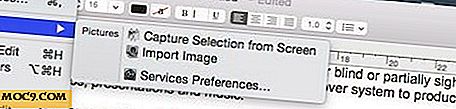5 עצות כדי לשפר את Windows 8.1 ההפעלה ניסיון
יש הרבה דברים לאהוב ולשנוא על Windows, אבל אם אתה הולך לקבל את החוויה הטובה ביותר האפשרית, חשוב שהדברים יסתדר טוב. לרדת על הרגל הלא נכונה עם סטארט אפ איטי או מעצבן הולך ללכלך את זמן המחשוב שלך. הנה חמישה טיפים הטובים ביותר שיעזרו לך ברזל החוצה niggles, לחסל צווארי בקבוק בדרך כלל לשפר את תהליך ההפעלה של Windows 8.1.
1. אתחול ישר לשולחן העבודה
זה משהו שיש לו מטריד Windows 8 משתמשים מאז מערכת ההפעלה שוחרר - אתחול על מסך התחל ולא את שולחן העבודה. עם שחרורו של Windows 8.1, מיקרוסופט ראתה לנכון להתייחס לחששות של המשתמשים והציגה את האפשרות לאתחל ישירות לשולחן העבודה. אתה תהיה נסלח על כך שלא הבחין את האפשרות מיד כפי שהוא לא ברור בוטה.
גש לשולחן העבודה, לחץ לחיצה ימנית על קטע ריק בשורת המשימות ובחר "מאפיינים". לחץ על הכרטיסייה "ניווט" ולאחר מכן סמן את התיבה "עבור אל שולחן העבודה במקום להתחיל כאשר אני נכנס" ולאחר מכן לחץ על "אישור".

אם אתה עדיין משתמש ב- Windows 8, זה עדיין אפשרי לדלג על מסך התחל עם קצת תעלול.
2. קפיצה ישר אל 'אפליקציות' במסך 'התחל'
למרות הדחיפה של מיקרוסופט לאפליקציות מודרניות, רובנו דבקים ביישומי שולחן עבודה רגילים. העובדה כי מסך התחל רשימות אריחים ויישומים מודרניים הראשון יכול להיות מעצבן ואולי אומר שזה לוקח זמן רב יותר כדי להפעיל את התוכנית שאתה מחפש.
אם אתה מעדיף לראות רשימה מוכרת יותר של אפליקציות, קרא את תיבת הדו-שיח 'מאפייני שורת המשימות והניווט' ועבור לכרטיסייה 'ניווט' כמו בשלב הקודם. לאחר מכן, עליך לסמן את התיבה שכותרתה "הצג את תצוגת היישומים באופן אוטומטי כאשר אני הולך אל התחל" ולחץ על "החל".

3. לחסל את השהיית ההשקה עבור יישומים ההפעלה
אתה כנראה יש מספר יישומים המוגדרים להתחיל באופן אוטומטי עם Windows. Windows 8 מנסה להיות מועיל על ידי המדהים ההשקה של תוכניות ההפעלה שלך כדי לנסות למנוע צווארי בקבוק הבניין. במציאות, ייתכן מאוד למצוא כי זה לוקח רק זמן רב עבור היישומים שאתה צריך להגיע למצב שמיש. על ידי עריכת הרישום, ניתן לבטל לחלוטין את העיכוב כך שכל יישומי ההפעלה יושק בהקדם האפשרי.
לחץ על "מקש Windows + r", והקלד " regedit ". כאשר עורך הרישום נטען, נווט אל
HKEY_CURRENT_USER \ תוכנה \ Microsoft \ Windows \ CurrentVersion \ Explorer
מתחת לזה, ייתכן שתמצא מפתח שנקרא Serialize . אם לא, אתה יכול ליצור אותו על ידי לחיצה ימנית על מקש "Explorer" ובחר "חדש -> מפתח". הקלד " Serialize " לפני לחיצה על "Enter".
עם מקש זה נבחר, לחץ לחיצה ימנית בחלונית השמאלית של עורך הרישום ובחר "חדש -> DWORD (32-bit) ערך". הזן " StartupDelayInMSec ". לאחר מכן, לחיצה כפולה על מקש זה שנוצר לאחרונה ולהגדיר את הערך " 0 ".

4. היכנס אוטומטית לחשבון המשתמש שלך
הצורך להזין סיסמה רק כדי להשתמש במחשב שלך יכול להיות כאב. יש בהחלט יתרונות ביטחוניים, אבל אם אתה האדם היחיד שיש לו גישה למחשב שלך, ייתכן שתרצה להיות מסוגל להגיע ישר לעבודה. יש לנו בעבר הסתכל איך אתה יכול לדלג על מסך הפתיחה ב- Windows 7. באותה טכניקה ניתן להשתמש ב- Windows 8.1 גם כן.
לחץ על "מקש Windows + r" והקלד " netplwiz ". בחר את חשבון המשתמש שלך מהרשימה שמוצגת - או לפי החשבון שברצונך לטעון באופן אוטומטי - ולאחר מכן בטל את התיבה שכותרתה "על המשתמשים להזין שם משתמש וסיסמה כדי להשתמש במחשב זה". לחץ על הלחצן "החל".

הזן ואשר את הסיסמה שלך לפני שתלחץ על "אישור", ותוכל כעת לבצע אתחול ישירות ל- Windows מבלי שתצטרך להזין את הסיסמה שלך שוב.
.5 השתמש במצב Sleep (שינה) או ממצב תרדמה (Hibernation)
מה שאתה עושה כדי לעזור להאיץ את המחשב, תהליך האתחול תמיד לוקח קצת יותר מדי זמן. זה קל לשכוח, אבל Windows ניתן להכניס למצב שינה שבו המצב הנוכחי של המחשב נשמר בזיכרון כך שזה יכול להיות משוחזר מהר מאוד - חידוש משינה הרבה, הרבה יותר מהר מאשר אתחול קר.
אבל התהליך של לשים את המחשב לישון (בדיוק כמו עם כיבוי או הפעלה מחדש) פירושו צורך לנווט בין תפריטים שונים. אפשרות מהירה יותר היא ליצור קיצורי דרך משלך כך שתוכל להיכנס למצב שינה בלחיצה מהירה.
לחץ לחיצה ימנית על קטע ריק של שולחן העבודה ובחר "חדש -> קיצור דרך". הקלד את השדות הבאים בשדה הטקסט:
rowll32.exe powrprof.dll, SetSuspendState 0, 1, 0
לחץ על "הבא", הקלד שם מתאים לקיצור ולחץ על "סיום". לאחר מכן תוכל לגרור ולשחרר את קיצור הדרך החדש שנוצר לתוך שורת המשימות כך קליק מהיר הוא כל מה שנדרש כדי לשים את המחשב לישון בעתיד.

אם יש לך זמן אחר חוסך, מהירות שיפור עצות, לשתף אותם להלן.



![כיצד לחבר דוא"ל חדש ישירות מתוך הדפדפן שלך [טיפים מהירים]](http://moc9.com/img/mailto-browser-address-bar.png)
![מהו קובץ thumb.db? [MTE מסביר]](http://moc9.com/img/thumbs_db_disable.jpg)
![כיצד לשנות גופנים קונסולת שלך ב אובונטו [Geeks טריק]](http://moc9.com/img/consolesetup-set-encoding.jpg)